パソコン同士で写真やファイルをやり取りしたいときに便利なのが「USBフラッシュメモリ」です。
最近では「クラウド」というサービスがあって、USBフラッシュメモリを使う機会も減りました。
クラウドとは、インターネット上に写真やファイルを保存できるサービスです。よく分からない方は、USBメモリの物体が無いバージョンだと思ってください!
ですが、USBフラッシュメモリが使わなくなったかと言われるとそうじゃなく、今でもすごく便利に使うことができます。
なので、USBフラッシュメモリを持っているけど使い方がよく分からないという方は是非参考にしてください!
USBメモリとは
USBメモリとは、正式には「USBフラッシュメモリ」と呼ばれていてパソコンにあるデータを持ち運びする時に使われる機器です。
なので、例えばあなたが友達と写真を共有したい!とか、動画を見せたい!とか思ったとしたら、USBメモリを使うことにより簡単に実現する事ができます。
USBメモリは、持ち運びが簡単にできるように、このようにかなりコンパクトなサイズになっています。

もちろん技術は進化しているので、年々と中に入れられるデータの数(容量)がどんどん増えています。
USBメモリの使い方
USBメモリの使い方はすごく簡単です。
以下の4つの手順を守れば、パソコン初心者でも簡単にUSBメモリをパソコンで使う事ができます。
- USBメモリをパソコンに接続する
- パソコンで接続したUSBメモリのフォルダを開く
- データを入れたり、出したりする
- USBメモリをパソコンから外す
いきなり全部をやろうとせず、最初から順番に1つずつ真似してください。
USBメモリをパソコンに接続する
USBメモリをパソコンに接続する際は、パソコンの「USBポート」に接続する必要があります。
USBポートは、ノートパソコンだったら横についていて、デスクトップパソコンだったら本体についています。
探したら「USBメモリの蓋を外して」差し込んでください。
接続はこれだけで準備完了です!
次はパソコンの作業に移っていきましょう。
USBメモリのフォルダを開く
USBがパソコンに接続できたら、次はパソコンでUSBメモリのフォルダを開いていきます。
フォルダを開くにはまず、画面下にあるフォルダマークを押します。
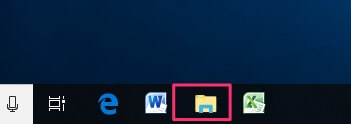
USBドライブを開く
フォルダを開いたら全体が開かれているので、次はUSBの中に入っていかないといけません。
左側の一覧の部分から「PC」をクリックし、右側に(E:)または(F:)が表示されるはずなのでそれをクリックしましょう。(画面だと「1(E:)」と表示されています)
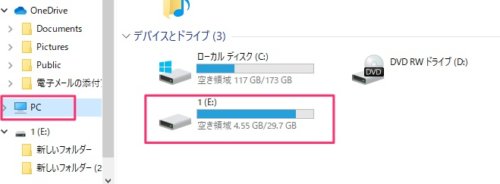
データをドラッグして入れる
USBメモリの中に入れたいファイルをドラッグして入れていきます。
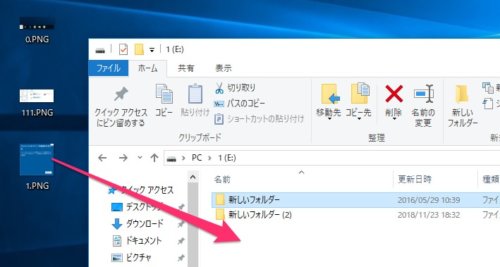
USBメモリをパソコンから安全に外す
USBメモリを外すときはいきなり外してはいけません。
いきなりUSBメモリを引っこ抜くと、中に入っているデータが壊れる可能性があります。なので「安全にUSBメモリを取り外す」方法がありますので、その方法を使って取り外すようにしましょう。
画面右下にある、矢印ボタンをクリックした後にUSBメモリのマークをクリックします。(USBメモリのマークがそのまま表示されている人もいます)
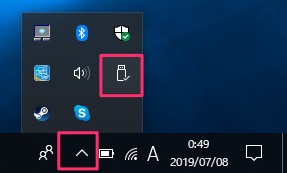
そうすると、「USB Mass Storage Deviceの取り外し」と書いてあるので、そこをクリックすることによって安全にUSBメモリを取り外せるようになります。(場合によっては「USBを安全に取り外す」と書いてあることもあります。)

そうすると「ハードウェアの取り外し。USB大容量記憶装置はコンピューターから安全に取り外すことができます。」と表示されるのでUSBをパソコンから抜きましょう。
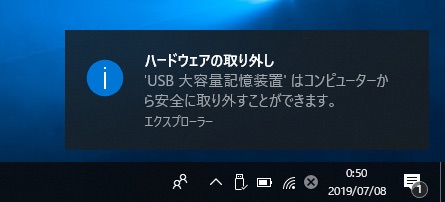
これで安全に取り外すことができました。
最後に
USBメモリは便利ですが、重要なファイルなどを入れた状態で落としたりすると大変なことになるので取り扱いには十分注意してください。
小さいので、結構無くしやすかったりします。
また、中に入っているデータがいきなり読み取れなくなることも少なくないので、必ずパソコン本体にバックアップは取っておきましょう。

